Как повысить качество фотографии: Улучшить Качество Фото Онлайн Бесплатно
Как легко и быстро улучшить качество фото
Содержание
- Как откорректировать цветопередачу
- Как улучшить качество фото с низким разрешением
- Размытые фото
- Как улучшить фото в один клик
Фото с интересными сюжетами, но выглядящие не особенно привлекательно из-за неправильной настройки фотоаппарата, имеются, наверное, у каждого человека. Между тем, привести в порядок слишком темные, пестрые или размытые снимки самостоятельно совершенно несложно. Самым лучшим ответом на вопрос о том, как улучшить качество фото, являются современные графические редакторы.
Графических редакторов, позволяющих быстро улучшать качества фото, сегодня имеется множество. Но считается, что в Windows для этой цели лучше всего подходит «Фотошоп». В «Убунту» же для улучшения качества фото стоит использовать «Гимп». Функционал у обоих этих редакторов схож.
Gimp можно установить на компьютер бесплатно. «Фотошоп» же — программа платная. Но при необходимости можно совершенно свободно скачать с официального сайта Adobe старую версию этого ПО — CS2. Возможностей этого старенького бесплатного «Фотошопа» для любителей, желающих просто улучшить свои фото, вполне хватит.
Но при необходимости можно совершенно свободно скачать с официального сайта Adobe старую версию этого ПО — CS2. Возможностей этого старенького бесплатного «Фотошопа» для любителей, желающих просто улучшить свои фото, вполне хватит.
Как откорректировать цветопередачу
Проще и быстрее всего исправить некрасивые в плане цветопередачи фото в обоих редакторах с помощью функции «Уровни». В «Фотошопе» этот пункт можно найти в разделе «Коррекция», а в «Гимпе» — «Цвет». При нажатии на «Уровни» и в том, и в другом редакторе высвечивается особое окошко с гистограммой. Чтобы исправить цвет фото, здесь нужно просто перетащить левый и правый ползунки к самому началу гистограммы по обеим сторонам.
Как улучшить качество фото с низким разрешением
Такие снимки при увеличении получаются нечеткими. К тому же на них бывает видно пиксели. Исправить ситуацию в данном случае можно с помощью функций размывания и повышения резкости. Для этого нужно:
- Сильно увеличить размер изображения (к примеру с 200 пикс по ширине до 1000).
 И в «Фотошопе», и в «Гимп» для этого нужно нажать «Изображение» — «Размер изображения».
И в «Фотошопе», и в «Гимп» для этого нужно нажать «Изображение» — «Размер изображения». - Затем следует применить к фото фильтр «Размытие». В обоих редакторах его можно найти в разделе «Фильтры». Для улучшения фотографий обычно используют размытие по Гауссу. Размывать фото нужно до такой степени, чтобы сама картинка осталась достаточно четко видимой, а пиксели исчезли полностью.
- Далее нужно повысить резкость фото. Стелать это также можно с помощью соответствующего фильтра в разделе «Фильтры» обоих программ.
Размытые фото
В данном случае исправить ситуацию можно будет очень быстро. Фото нужно будет просто сразу подкорректировать фильтром «Резкость». При нажатии на соответствующую кнопку в обеих программах высвечивается окошко резкости. Здесь с помощью ползунка можно уменьшить или увеличить воздействие фильтра. Слишком далеко вправо ползунок в этом окошке тянуть не стоит. Гораздо лучше будет применить к фотографии несколько раз сам фильтр.
Как улучшить фото в один клик
Сделать снимок более красивым с помощью «Фотошопа» или «Гимп», таким образом, можно достаточно быстро. Но разбираться с интерфейсом этого ПО для коррекции фото в течение некоторого времени все же придется. Тем пользователям интернета, которые по каким-либо причинам делать этого не хотят, можно просто посетить в Сети какой-нибудь онлайн-ресурс, позволяющий загружать фото и корректировать их в один клик. Конечно же, слишком уж качественные снимки таким образом получить будет невозможно. Но немного улучшить вид своих фото на таких сайтах, скорее всего, все же получится.
Но разбираться с интерфейсом этого ПО для коррекции фото в течение некоторого времени все же придется. Тем пользователям интернета, которые по каким-либо причинам делать этого не хотят, можно просто посетить в Сети какой-нибудь онлайн-ресурс, позволяющий загружать фото и корректировать их в один клик. Конечно же, слишком уж качественные снимки таким образом получить будет невозможно. Но немного улучшить вид своих фото на таких сайтах, скорее всего, все же получится.
Поговорим о фотографии | Как фотографировать цифровиком | Как сделать шикарные фотографии на пляже |
Как изменить дату фотографии | Как сделать отличное фото | Как снимать в студии |
5 лучших инструментов AI Photo Upscaler для улучшения качества изображения
Вы беспокоитесь о своих размытых фотографиях? Вас не устраивает то, как выглядит ваша фотография? Некачественные изображения могут повлиять на ваше участие в различных социальных сетях.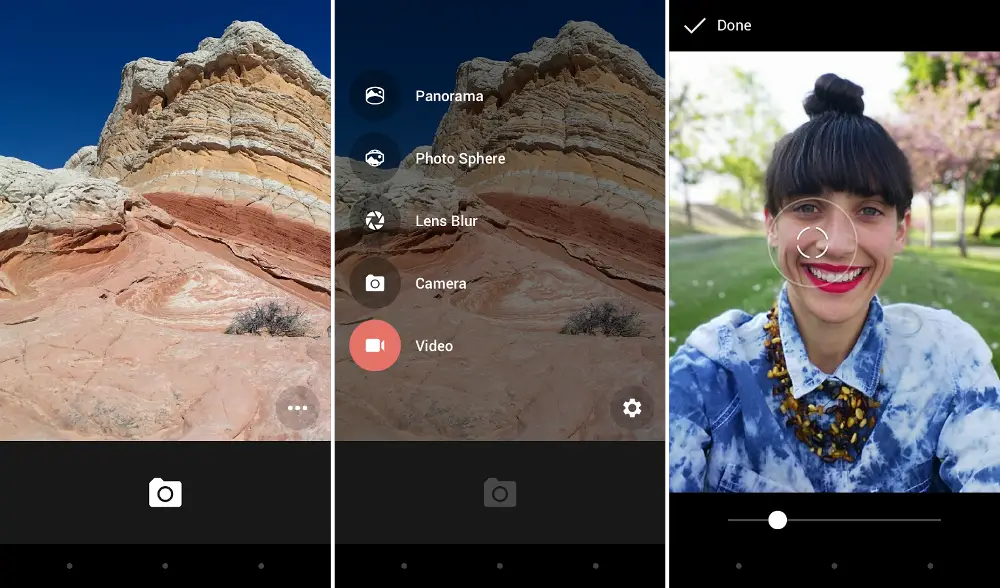 Даже простое размытое изображение плохо повлияет на вашу работу, особенно на веб-странице. Кроме того, это может не понравиться вашим будущим зрителям. Однако сегодня вы узнаете, как улучшить свой имидж используя лучшие 5 инструментов, доступных в автономном режиме и в Интернете. Этот пост расскажет вам об улучшении качества фотографий с помощью различных функций инструментов.
Даже простое размытое изображение плохо повлияет на вашу работу, особенно на веб-странице. Кроме того, это может не понравиться вашим будущим зрителям. Однако сегодня вы узнаете, как улучшить свой имидж используя лучшие 5 инструментов, доступных в автономном режиме и в Интернете. Этот пост расскажет вам об улучшении качества фотографий с помощью различных функций инструментов.
Улучшить качество изображения
- Часть 1. Почему качество изображения низкое? Что делает улучшение изображения?
- Часть 2: Как улучшить качество изображения?
- Часть 3. Часто задаваемые вопросы о том, как улучшить качество изображения
Часть 1. Почему качество изображения низкое? Что делает улучшение изображения?
Гарантируется, что ответ на этот вопрос заключается в том, что ваше изображение имеет меньшее разрешение. Обратите внимание, что разрешение определяется количеством пикселей на дюйм в цифровом изображении. Разрешение изображения относится к деталям, которые отображаются в вашем файле изображения. Это означает, что при меньшем разрешении доступно меньше пикселей. Поэтому он показал меньше информации и деталей и может привести к низкокачественным изображениям.
Разрешение изображения относится к деталям, которые отображаются в вашем файле изображения. Это означает, что при меньшем разрешении доступно меньше пикселей. Поэтому он показал меньше информации и деталей и может привести к низкокачественным изображениям.
Что дает улучшение изображения? Улучшение работ за счет использования алгоритмов для исправления и ретуширования изображений. Он использует технологию искусственного интеллекта (ИИ) для внесения значительных изменений, таких как повышение резкости, регулировка контрастности и яркости и многое другое. Кроме того, улучшение изображения выполняет цветокоррекцию изображения и добавляет визуальные эффекты.
Таким образом, вы можете улучшать изображения низкого качества, используя различные инструменты улучшения изображений. Вы можете проверить их ниже.
Часть 2. Как улучшить качество изображения?
AnyMP4 Image Upscaler онлайн
AnyMP4 Image Upscaler онлайн — это веб-инструмент для редактирования фотографий, ориентированный в основном на масштабирование и улучшение изображений. Это бесплатное приложение, использующее искусственный интеллект (ИИ) для улучшения изображений путем улучшения линий, краев и других деталей фотографий.
Это бесплатное приложение, использующее искусственный интеллект (ИИ) для улучшения изображений путем улучшения линий, краев и других деталей фотографий.
Кроме того, это помогает уменьшить шум изображения, делая изображения более плавными. Кроме того, он поддерживает стандартные форматы, включая JPG, JPEG, PNG и BMP. Он также может увеличить вашу фотографию и улучшить качество фотографии одновременно. После использования этого инструмента на ваше изображение не будет добавлен водяной знак. Кроме того, вы можете выбрать уровень увеличения между 2X, 4X, 6X и до 8X раз. Кроме того, он создает изображения с высоким разрешением и улучшает размытую фотографию, превращая ее в более четкую.
1 Перейдите в AnyMP4 Image Upscaler онлайн официальный сайт.
2 Вы можете начать загрузку изображения, нажав Загрузить фото, расположенный на его основном интерфейсе. Откроется маленькое окно; оттуда вы можете выбрать фотографию, которую хотите улучшить. Выберите любой, затем нажмите Открыть.
3 После выбора улучшенного изображения вы можете увидеть уровень увеличения 2X, 4X, 6X и 8X раз. Выберите любой уровень, который вы предпочитаете. Эта функция автоматически повышает масштаб и улучшает качество изображения.
4 Теперь, когда вы увеличили масштаб и улучшили качество изображения, вы можете нажать Сохраните чтобы сохранить и загрузить готовый файл изображения.
Если быть точным, этот усилитель изображения больше похож на фотоувеличитель и апскейлер, чтобы увеличить разрешение изображения.
Приложение «Фотографии» в Windows
Вы всегда можете использовать этот инструмент, когда решите улучшить качество фотографии. В Windows есть встроенные настройки, в которых вы можете улучшать и редактировать свои фотографии. Вы можете открыть изображение и найти инструмент редактирования в меню рядом с изображением. Приложение «Фотографии» позволяет вам делать больше с вашими фотографиями, например создавать альбомы и видео. Кроме того, вы можете размечать свои фотографии. Его пользовательский интерфейс удобен для новичков в редактировании фотографий. Между тем, это шаги по улучшению размытой фотографии в Windows.
Его пользовательский интерфейс удобен для новичков в редактировании фотографий. Между тем, это шаги по улучшению размытой фотографии в Windows.
1 Откройте выбранный файл изображения с помощью приложения «Фотографии». Щелкните правой кнопкой мыши фотографию, затем щелкните Редактировать с помощью фотографий.
2 Приложение «Фотографии» откроется на вашем экране с изображением. Чтобы увеличить разрешение изображения, выберите значок кисти в верхней части окна. Это функция Усиливать.
3 После нажатия функции «Улучшить» вы можете выбрать любой фильтр в правой части интерфейса приложения. Вы можете настроить ползунок бар, чтобы изменить интенсивность фильтра. Это улучшит качество изображения.
4 После улучшения фотографии вы можете нажать Сохранить или сохранить копию в правом нижнем углу экрана.
Приложение «Фото» на macOS
Приложение «Фотографии» на Mac очень полезно для тех пользователей Apple, которые хотят сразу же быстро отредактировать свои фотографии. Инструмент является настройкой по умолчанию всякий раз, когда вы открываете свои изображения. Точно так же вы можете использовать это, чтобы улучшить свою фотографию. Кроме того, он имеет инструмент настройки для быстрой настройки света, экспозиции и резкости фотографии с хорошими результатами. Действительно, это важный инструмент не только для просмотра изображений, но и для улучшения качества изображения.
Инструмент является настройкой по умолчанию всякий раз, когда вы открываете свои изображения. Точно так же вы можете использовать это, чтобы улучшить свою фотографию. Кроме того, он имеет инструмент настройки для быстрой настройки света, экспозиции и резкости фотографии с хорошими результатами. Действительно, это важный инструмент не только для просмотра изображений, но и для улучшения качества изображения.
1 Откройте приложение «Фотографии» на вашем Mac. Это расположено в нижней части вашего меню.
2 Окно покажет вам все фотографии, хранящиеся на вашем Mac. Выберите файл изображения, который вы хотите улучшить.
3 Вы можете увидеть значок палочки в правом верхнем углу файла изображения. Это представляет Авто-улучшение функция в Macbook. Эта функция автоматически улучшит качество фотографий.
4 Помимо функции автоматического улучшения, у вас также есть возможность настроить улучшение изображения вручную. Вы можете выбрать редактировать вкладку в правой верхней части меню файла изображения.
5 В этой части вы можете настроить освещение, яркость, контрастность, цвет и насыщенность изображения. Вы также можете отретушировать фотографию и удалить эффект красных глаз на изображении. Эта функция превосходна, потому что вы можете вручную настроить их в соответствии со своими предпочтениями. Вы также можете добавить фильтры, если хотите. Выбирать Готово для завершения улучшенного изображения.
Android-приложение «Фото»
Это кража для большинства пользователей Android, которые хотят немедленно улучшить свои фотографии. Это также полезно, потому что вам не нужно загружать или устанавливать какие-либо приложения для улучшения качества изображения. Смартфоны Android в настоящее время имеют встроенные настройки для улучшения и улучшения фотографий.
1 Откройте свою галерею или фотографии App на вашем Android устройстве.
2 Выберите любую фотографию, качество изображения которой вы хотите улучшить. В нижней части меню находится Изменить.
3 Нажмите Регулировать продолжить работу над улучшением изображения. Вы действительно можете исправить качество изображения с помощью этой функции.
Вы действительно можете исправить качество изображения с помощью этой функции.
4 Компания Регулировать функция будет регулировать яркость, контрастность, резкость фотографии и многое другое. Отрегулируйте ползунок различных заданных параметров.
5 После улучшения качества фотографии вы можете нажать кнопку значок дискеты чтобы сохранить окончательное изображение.
Вы также можете изменить разрешение изображения на Android для улучшения его качества.
Приложение для фотографий iPhone
Многие пользователи Apple используют встроенные настройки для улучшения качества изображения своих фотографий через приложение «Фотографии» на своих iPhone. Приложение «Фотографии» — это место, где вы сохраняете и храните свои изображения. Он разделен на галереи и временные шкалы в зависимости от того, когда вы делали снимки. Вы действительно можете улучшать и редактировать необработанные фотографии в приложении «Фотографии». Далее будут показаны шаги по улучшению изображения на iPhone.
1 Откройте приложение Фотографии приложение на вашем iPhone. Затем выберите любую выбранную фотографию для улучшения.
2 В верхней части нажмите Редактировать чтобы начать улучшать качество изображения.
3 Следующая функция регулирует яркость и контрастность. Эта функция позволит вам улучшить качество фотографий.
4 После улучшения изображения теперь вы можете нажать Готово в правом нижнем углу экрана.
Дополнительные методы улучшения и изменить качество фото на айфонеВы можете сослаться на этот пост.
Часть 3. Часто задаваемые вопросы о том, как снизить качество изображения
1. Как улучшить фотографию в Photoshop?
Чтобы начать улучшать изображение, откройте установленный Adobe Photoshop. Добавьте файл изображения в программное обеспечение. После этого выберите изображение. Прокрутите вниз, затем выберите Корректировки, Затем нажмите Контраст яркости. Вы можете настроить ползунок яркости и контрастности изображения в соответствии с вашими предпочтениями.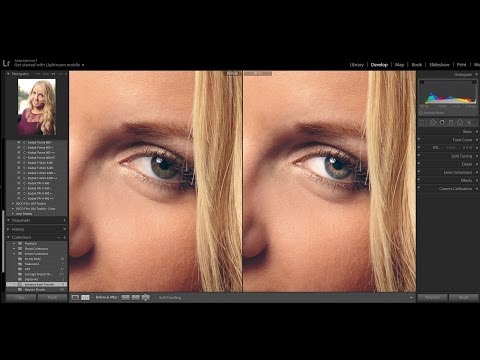 Чтобы завершить улучшение изображения, нажмите ОК. Кроме того, вы можете повысить резкость размытых изображений в фотошопе чтобы улучшить качество фото.
Чтобы завершить улучшение изображения, нажмите ОК. Кроме того, вы можете повысить резкость размытых изображений в фотошопе чтобы улучшить качество фото.
2. Как улучшить качество фотографий в Lightroom?
Вы можете улучшить качество изображения в Adobe Lightroom двумя способами; Необработанные детали и супер разрешение. В Raw Details добавьте необработанный файл изображения по вашему выбору. В строке меню выберите Фото, затем нажмите Усилить. Убедитесь, что Необработанные детали выбираются в диалоговом окне. Наконец, нажмите Усилить, В то время как в Супер разрешение, нажмите «Фото», затем выберите Усилить. Затем убедитесь, что в диалоговом окне установлен флажок «Суперразрешение». Наконец, нажмите Усиливать.
3. Как технология искусственного интеллекта (ИИ) работает с изображениями?
Технология искусственного интеллекта использует сети глубокого обучения, чтобы помочь в ретушировании фотографии и распознавании изображений. В целом, это улучшает изображения лучше. Кроме того, это дает вам сложный вывод изображений.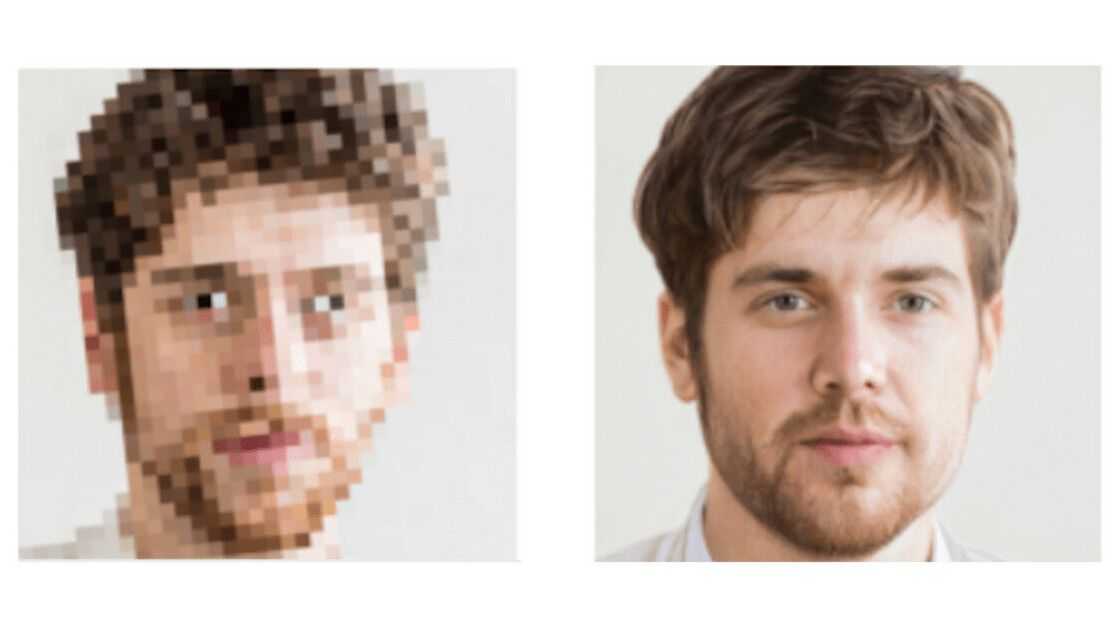 Кроме того, он считается важным в любом инструменте для редактирования фотографий из-за управления данными, которое он применяет к изображениям.
Кроме того, он считается важным в любом инструменте для редактирования фотографий из-за управления данными, которое он применяет к изображениям.
Заключение
Подводя итог, можно сказать, что исправление изображения плохого качества может улучшить общий вид вашей фотографии. Это также помогает создавать хорошие веб-сайты или веб-страницы, потому что фотографии выглядят более привлекательными, чем когда-либо. С помощью встроенных настроек различных платформ и другого программного обеспечения вы можете легко мгновенно улучшать изображения. Теперь, когда вы знаете их шаги, вы также можете попробовать это программное обеспечение для улучшения изображения, доступное в автономном режиме и в Интернете.
4 совета о том, как улучшить качество ваших фотографий
Независимо от того, являетесь ли вы профессиональным фотографом или увлекаетесь фотографией, совершенствовать свои навыки всегда полезно. Съемка может быть сложным процессом; есть чему поучиться, если вы хотите постоянно получать качественные фотографии.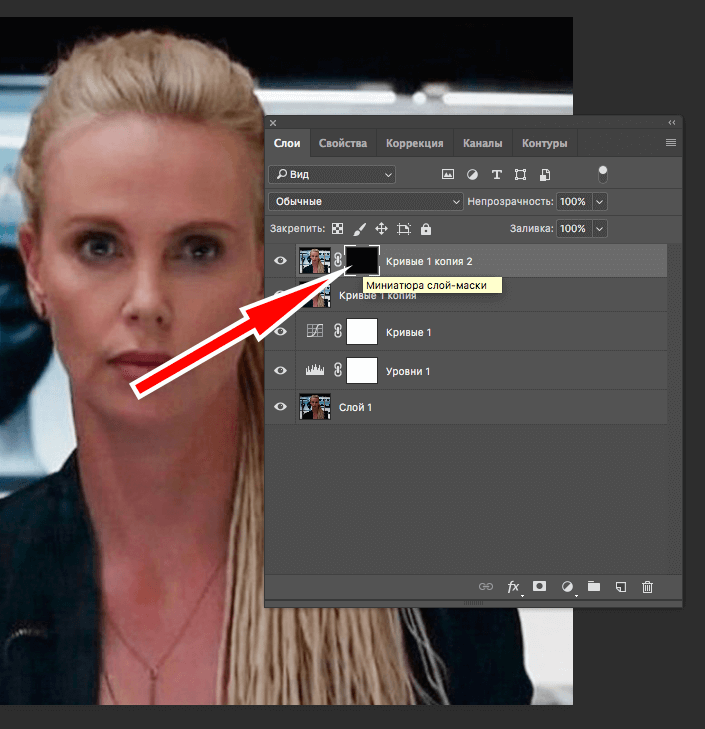
Конечно, это означает, что вам нужно точно понимать, как улучшить цвета на ваших изображениях и какие настройки объектива лучше всего подходят для того типа фотографии, которой вы занимаетесь. К счастью, у нас есть четыре экспертных совета о том, как вы можете улучшить качество ваших фотографий как фотографа. Итак, приступим!
1. Увеличьте скорость затвора и уменьшите значение ISOПри увеличении скорости затвора камера будет открываться и закрываться быстрее. Это полезно, потому что уменьшает количество света, попадающего на датчик камеры. Слишком много света приведет к нечеткому снимку. Хотя это поможет с отражением, многие люди выбирают более высокое значение ISO, чтобы компенсировать меньшее количество света, попадающего на матрицу.
ISO — это, по сути, настройка, которая делает ваши изображения ярче или темнее. Хотя его увеличение сделает ваше изображение ярче, оно сопровождается цифровыми артефактами и шумом. Поэтому рекомендуется снижать ISO в соответствии с выдержкой.
Как правило, более низкое значение ISO означает лучшее качество изображения, но вам необходимо определить правильное значение ISO в зависимости от того, насколько вы увеличиваете скорость затвора. Рекомендуется не допускать, чтобы выдержка превышала фокусное расстояние объектива, а значение ISO должно оставаться на самом низком уровне (когда это возможно).
2. Установите правильный баланс белогоУстановка правильного баланса белого может быть сложной задачей во время фотосессии, поэтому многие люди редактируют его на этапе постобработки. Баланс белого — это то, что уравновешивает цвета на изображении. Он добавляет противоположный цвет тому, что на фотографии, чтобы улучшить цветовую температуру. Один из первых способов корректировки баланса белого в режиме реального времени — съемка с неравномерным освещением. Однако фотосессии на улице будет не так просто контролировать. Поэтому рекомендуется исправить баланс при редактировании.
Есть несколько советов и приемов, которым вы можете научиться самостоятельно, используя хорошую программу Photoshop. Тем не менее, как профессиональные фотографы, так и фотографы-любители могут отдать редактирование изображений на аутсорсинг, чтобы обеспечить наилучшее качество своей работы. Обращение к профессиональным редакторам гарантирует отсутствие ошибок новичка. Часто люди, занимающиеся редактированием фотографий, слишком корректируют баланс белого, что портит изображение.
Тем не менее, как профессиональные фотографы, так и фотографы-любители могут отдать редактирование изображений на аутсорсинг, чтобы обеспечить наилучшее качество своей работы. Обращение к профессиональным редакторам гарантирует отсутствие ошибок новичка. Часто люди, занимающиеся редактированием фотографий, слишком корректируют баланс белого, что портит изображение.
Хотя большинство этих советов относятся к портативным камерам, использование штатива может действительно улучшить фокусировку. Если вам сложно сфокусироваться на ваших фотографиях, возможно, пришло время инвестировать в штатив.
Штатив всегда будет устойчивее, чем руки самого лучшего фотографа. Никто не хочет получить размытые фотографии, и есть несколько очень простых способов уменьшить вероятность размытия. Как упоминалось выше, увеличение скорости затвора также может помочь в этой области, если вы хотите делать снимки с рук. Когда затвор открывается и закрывается быстро, возможности для движения меньше, а именно движение приводит к размытости.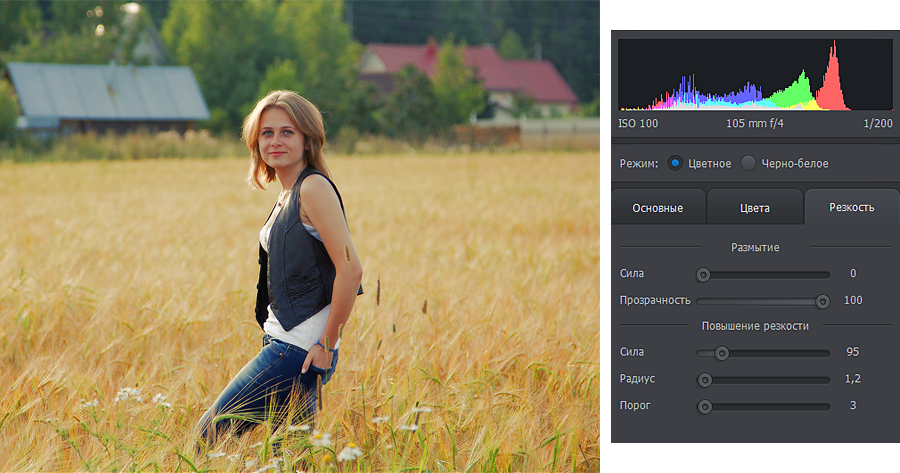 Однако, если для вашей фотографии необходимо длительное движение, штатив просто необходим для улучшения фокусировки.
Однако, если для вашей фотографии необходимо длительное движение, штатив просто необходим для улучшения фокусировки.
Последний совет, который поможет улучшить ваши навыки фотографа, — увеличить апертуру камеры. Это сложно, однако, потому что вы не хотите увеличивать его слишком сильно. В противном случае результаты могут быть экстремальными. Диафрагма — это пространство или отверстие в объективе, через которое камера получает свет.
Чем больше значение диафрагмы, тем больше света попадает в объектив. Однако переусердствовать с этим будут те же последствия, что и с высоким ISO или уменьшенной выдержкой. Таким образом, вы хотите увеличить диафрагму, чтобы снимать светосильным объективом, но соответственно снизить ISO.
Заключение
Всегда приятно, наконец, открыть для себя свою страсть, и сделать снимок — это гораздо больше, чем просто запечатлеть момент времени. Главное помнить при фотосъемке, что объект ваших снимков определяет настройки.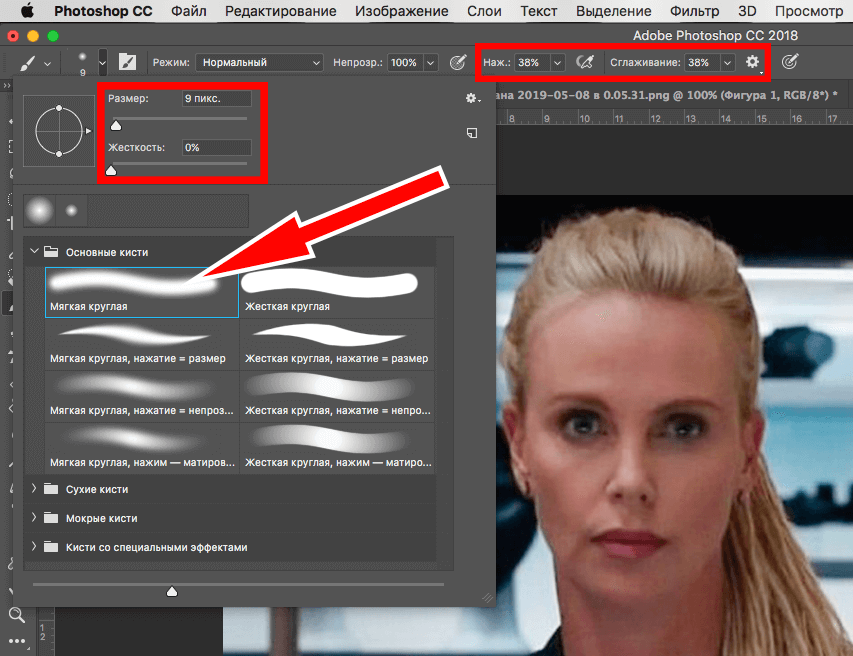
Независимо от того, фотографируете ли вы объекты, пейзажи, портреты или все вместе, вам необходимо соответствующим образом настроить параметры камеры. Знайте, когда нужно вытащить штатив, и точно знайте, когда у вас слишком большая диафрагма. С помощью приведенных выше советов вы быстро заметите безупречные результаты с вашими навыками фотографирования, и, более того, вы всегда можете отредактировать или отдать свои изображения на аутсорсинг после редактирования для идеального результата.
3 способа улучшить общее качество ваших изображений
Главная » Советы по фотосъемке » 3 способа улучшить общее качество ваших изображений
по Darlene Hildebrandt | Последнее обновление:
В этой статье я дам вам несколько советов по трем способам улучшения общего качества ваших изображений.
ПРИМЕЧАНИЕ. Ни одна из этих вещей не требует от вас покупки дополнительного снаряжения!
- Получите правильную экспозицию в камере
- Получите максимально четкое изображение
- Стань повелителем света
#1 Правильная экспозиция
Первое, что вы можете сделать, чтобы улучшить качество изображения, — это узнать об экспозиции и о том, как получить правильную экспозицию в камере. Изображения, которые недоэкспонированы или переэкспонированы, будут иметь проблемы с качеством, такие как пересветы или чрезмерный шум.
Изображения, которые недоэкспонированы или переэкспонированы, будут иметь проблемы с качеством, такие как пересветы или чрезмерный шум.
Итак, узнайте о треугольнике экспозиции, о том, как использовать гистограмму и какие режимы съемки и настройки использовать в каждой ситуации, с которой вы сталкиваетесь.
#2 Резкость
Следующее, с чем сталкиваются многие начинающие фотографы и фотографы среднего уровня – , это как получить четкие изображения.
Точки автофокусировки, видимые в видоискателе.Существует множество факторов, которые могут повлиять на резкость или ее отсутствие, в том числе:
- Некачественный или неисправный объектив (или требующий обслуживания)
- Неправильная скорость затвора
- Выбор неправильного режима фокусировки
- Дрожание камеры
- Неправильно держите камеру
- Штатив не используется
Итак, задайте себе следующие вопросы.
Все ли мое снаряжение работает правильно или его нужно почистить или отремонтировать?
Правильно ли я держу камеру, чтобы обеспечить ей максимальную поддержку?
Следует ли мне избегать использования штатива, потому что он требует больше работы, слишком тяжелый или у меня его нет?
Использую ли я минимальную выдержку, и уверен ли я, что она должна быть?
Не будьте ленивым фотографом, который оставляет штатив дома и вместо этого снимает с ISO 12 000 или пытается получить четкие изображения при слабом освещении.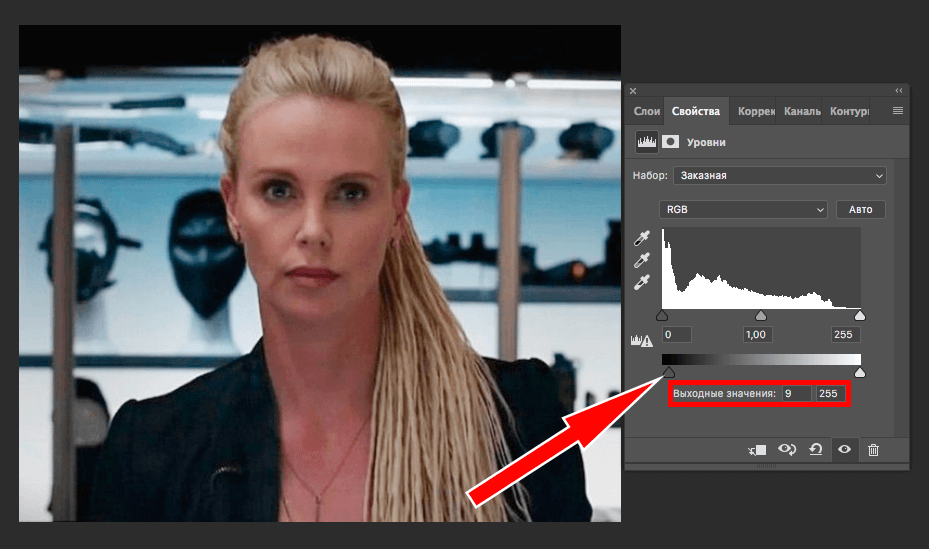
Этот пункт посвящен двум вещам: изучению вашей камеры и настройкам, которые следует использовать в различных ситуациях. И наличие и использование правильного снаряжения.
Это не значит, что он должен быть дорогим, просто он должен быть подходящим для работы. Например, вы обязательно должны иметь и использовать штатив для ночной фотосъемки.
#3 Мастер света
В фотографии свет решает все!
Мои студенты и участники тура часто спрашивали меня, что меня привлекает или что я ищу, когда делаю снимок. Для меня в первую очередь важен свет.
Там может быть действительно интересный объект, но если свет не позволяет сделать хорошую фотографию, я обычно даже не делаю ни одного кадра. Или, если свет не льстит или не добавляет сюжета сцене, я тоже не получаю кадр.
Вместо этого меня привлекает и останавливает свет. Это может быть длинная тень на земле, подсветка или даже свет на интересном фоне.
Затем я подожду, пока субъект не появится на сцене. Поэтому сначала я нахожу свет, а затем объект внутри этого света.
Чтобы овладеть светом, вам нужно стать более осведомленным о нем, более наблюдательным. Смотрите на свет везде, куда бы вы ни пошли, каждый день. Посмотрите, как он меняется, когда вы перемещаетесь по сцене или в комнате. Обратите внимание, как он падает на объект и что происходит, если обойти объект на 360 градусов.
Итак, чтобы делать лучшие фотографии, вам нужно стать мастером света и научиться использовать его в своих интересах.
10 способов улучшить общее качество изображения
Если вы хотите получить ЕЩЕ СЕМЬ советов для создания изображений более высокого качества, ознакомьтесь с моим курсом «10 способов улучшить общее качество изображения».
Слушатели курса оценили его на 4,8 звезды (из 5)!
Вы узнаете, почему так важно делать самые лучшие фотографии прямо в камере, прежде чем приступать к редактированию.
Вы также узнаете, КАК улучшить общее качество изображения.
Отличная программа. Практичный, понятный. Хорошо обучен. Понятия объясняются хорошими аналогиями. Это отличная стартовая площадка для начинающих фотографов. Некоторые материалы слишком просты для опытных фотографов, но есть крупицы полезной информации/хорошие напоминания даже для продвинутых фотографов.
– Кларк Кокран 4 звезды
Я получил много практической информации, а также более глубоко погрузился в технические аспекты фотографии. Дарлин — один из лучших инструкторов, которых я когда-либо встречал. Мне понравилось, как она связала проблемы качества изображения с реальной процедурой настройки моей камеры.
– Деннис Фалькенштейн 5 звезд
Заключение
Я надеюсь, что эти краткие советы заставили вас задуматься о том, как вы фотографируете. Видите ли вы какие-либо области для улучшения на основе пунктов, упомянутых здесь? Если да, то теперь вы знаете, на чем сосредоточить свои усилия!
Видите ли вы какие-либо области для улучшения на основе пунктов, упомянутых здесь? Если да, то теперь вы знаете, на чем сосредоточить свои усилия!
Ура,
О Дарлин Хильдебрандт
Дарлин — педагог, которая учит начинающих любителей и любителей улучшать свои навыки с помощью своих статей на сайте Digital Photo Mentor, своего курса фотографии для начинающих и частных уроков. Чтобы помочь вам на любом уровне, на котором вы находитесь, у нее есть два мини-курса по электронной почте. Подпишитесь на ее бесплатный мини-курс по электронной почте для начинающих или портретной фотографии. Или получить оба, бесплатно!
НИКОГДА не было лучшего времени, чтобы приобрести Luminar Neo. С этой акцией Ultimate Photography Bundle вы получаете программное обеспечение Luminar Neo, сотни LUT, небо, пресеты и наложения, курс редактирования пейзажной фотографии, курс фотографии с дрона и мой собственный курс «Основы портрета», а также ряд других предметов.

 И в «Фотошопе», и в «Гимп» для этого нужно нажать «Изображение» — «Размер изображения».
И в «Фотошопе», и в «Гимп» для этого нужно нажать «Изображение» — «Размер изображения».